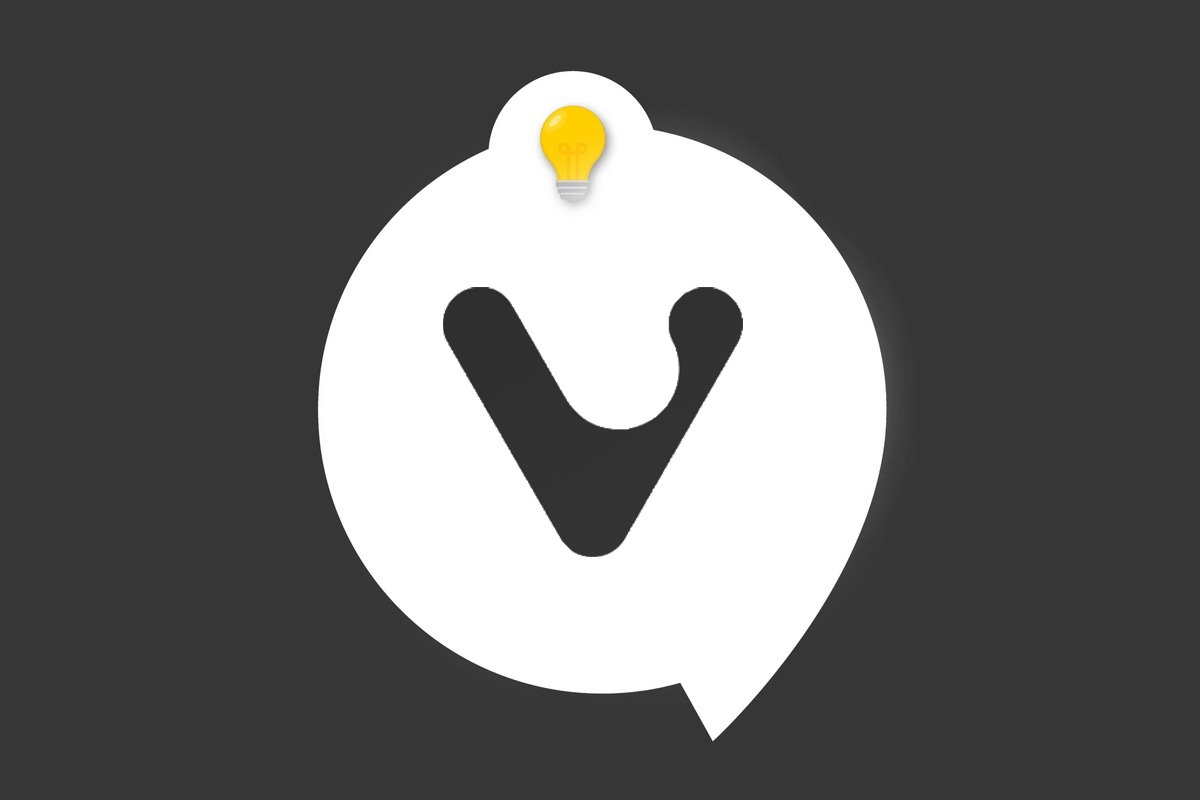
Disponible sur de nombreux systèmes d'exploitation, le navigateur Vivaldi n'est pas plus compliqué qu'un autre à installer. Cependant une ou deux petites subtilités méritent d'être mises en avant, à commencer par un mode autonome sur Windows.
Cela permet, notamment, d'avoir plusieurs instances différentes du navigateur web sur une même machine afin de réaliser des tests, ou encore d'installer le logiciel sur un périphérique externe.
Comment installer Vivaldi (Windows, portable, macOS, Linux, Android) ?
1. Avant d'installer Vivaldi, il va bien évidemment falloir le télécharger. Pour cela, plusieurs solutions s'offrent à vous. Vous pouvez tout d'abord rester sur Clubic et vous rendre sur la page de téléchargement et y choisir votre système d'exploitation.
Vous pouvez aussi lui préférer le site officiel de Vivaldi. Dans tous les cas, faites attention aux versions 32 et 64-bit proposées, tandis que la mouture Android peut-être récupérée sur Google Play ou via un QR Code.
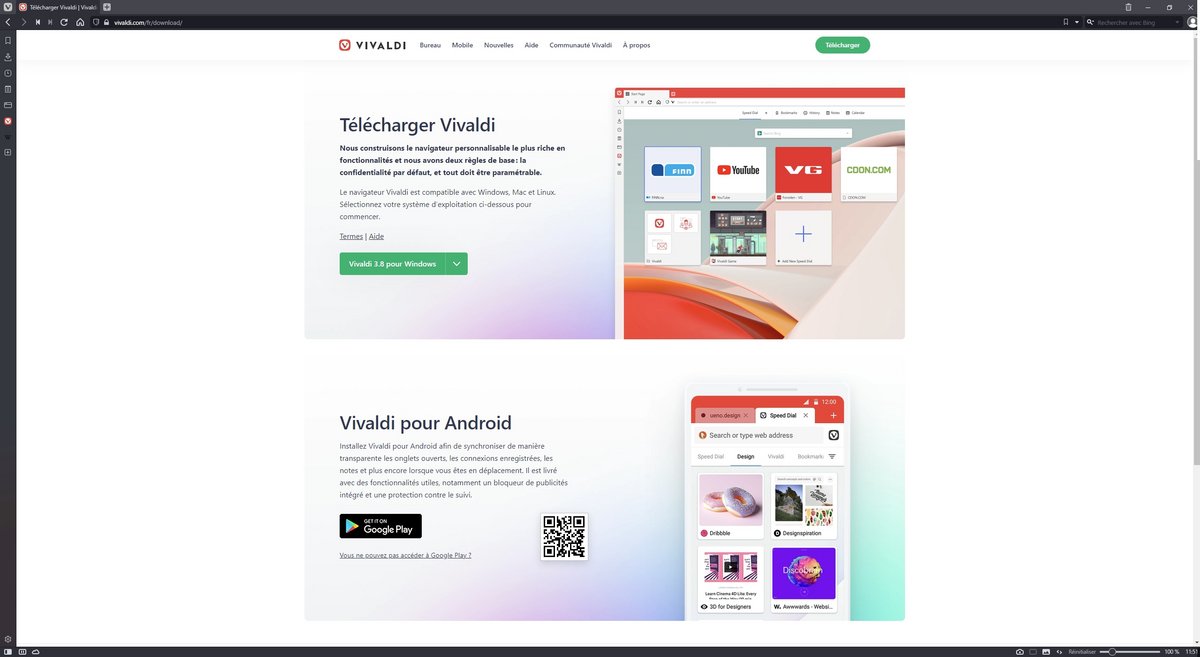
2. Pour la suite de ce tutoriel, prenons l'exemple de l'installation sur Windows. Une fois le fichier téléchargé, lancez-le et cette fenêtre s'ouvre. Si vous ne voulez pas vous embêter, cliquez sur « Accepter et installer » et RDV à l'étape 5.
Sinon, et notamment pour installer le logiciel à l'emplacement de votre choix, changer la langue ou lui préférer la version autonome, cliquez sur « Avancé » en haut à droite.
3. Le fenêtre ressemble désormais à ceci. Changez éventuellement la langue d'installation et le répertoire de destination. Si tout est ok, passez à l'installation et à l'étape 5.
Si vous voulez installer la version autonome de Vivaldi, cliquez sur le menu déroulant « Type d'installation » et sélectionnez « Installer de manière autonome » et RDV à l'étape suivante.
4. Ici, choisissez le répertoire de destination et cochez ou non les options supplémentaires qui sont apparues.
5. Une fois l'installation terminée, Vivaldi se lance et vous propose une rapide étape de configuration. Vous allez pouvoir choisir entre 3 profils, « Essentielle », « Classique » et « Complète », qui afficheront alors ou non certaines des fonctionnalités du navigateur dans l'interface. Bien entendu, toutes les fonctionnalités restent accessibles par la suite, et, via les options, vous pourrez cacher ou activer tous les outils de Vivaldi.
Notez que si vous sélectionnez la solution « Complète », le logiciel vous propose tout de suite de configurer une adresse email pour profiter de Vivaldi Mail. Une fois votre choix fait, cliquez sur « Continuer ».
6. Vous allez tout d'abord pouvoir (ou non) importer vos favoris depuis d'autres navigateurs. Tout est clairement indiqué sur la page, et notez que davantage de logiciels sont proposés par la suite depuis les options.
7. Le logiciel vous propose ensuite d'activer la protection intégrée contre la publicité et les traqueurs. Une fois votre choix fait, cliquez sur « Continuer ».
8. Ensuite, Vivaldi vous propose de sélectionner un thème. Si les choix proposés ne vous conviennent pas, vous pourrez créer votre propre apparence par la suite.
9. Dernière vraie étape, vous pouvez choisir de conserver de manière classique la barre d'onglets en haut du navigateur, ou bien de les mettre en bas, à gauche ou à droite. Bien plus d'options sont proposées dans les paramètres.
10. Enfin, Vivaldi met en avant 3 de ses spécificités, à savoir les Notes, les Panneaux Web et l'Empilement des onglets. Des éléments qui profitent ici aussi de tutoriels dédiés.
Retrouvez plus de tutoriels sur comment installer et paramétrer Vivaldi :
- Comment créer un compte Vivaldi ?
- Comment synchroniser (ou non) vos données entre plusieurs versions de Vivaldi ?
- Comment modifier les polices et leur taille dans Vivaldi ?
- Comment gérer les permissions (sons, notifications, caméra...) de Vivaldi ?
- Comment modifier le moteur de recherche par défaut de Vivaldi ?
- Comment activer et régler le blocage des traqueurs et des publicités dans Vivaldi ?
- Comment supprimer les alertes de cookies dans Vivaldi ?
- Fonctionnalités de Productivité
- Personnalisation de l'Interface Utilisateur
- Respect de la Vie Privée
